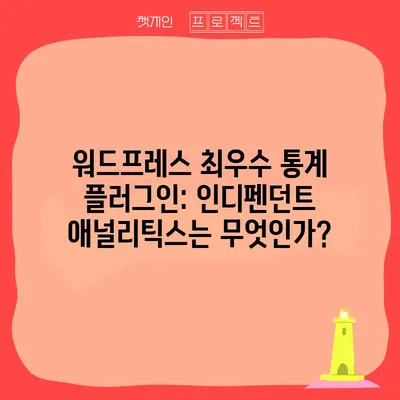워드프레스 통계 플러그인 중 최고인 인디펜던트 애널리틱스 Independent Analytics
워드프레스 통계 플러그인 중 최고인 인디펜던트 애널리틱스(Independent Analytics)는 사용자가 필요로 하는 다양한 기능과 친절한 인터페이스를 제공하여 많은 블로거들이 선택하고 있습니다. 이번 포스트에서는 이 플러그인을 설치하는 방법, 설정하기, 그리고 효과적으로 사용하는 방법에 대해 자세히 다루도록 하겠습니다.
1. 인디펜던트 애널리틱스 통계 플러그인 설치하기
인디펜던트 애널리틱스를 설치하는 과정은 상당히 간단합니다. 먼저 워드프레스 관리자 화면에 로그인한 후, 왼쪽 사이드바로 가서 플러그인 메뉴를 클릭한 다음 새 플러그인 추가를 선택합니다. 검색란에 independent을 입력하여 검색합니다.
이제 검색 결과에서 Independent Analytics를 찾아서 지금 설치 버튼을 클릭하세요. 플러그인 설치가 완료되면 활성화 버튼이 나타납니다. 클릭하여 활성화하면 인디펜던트 애널리틱스가 사용 준비가 완료됩니다.
| 단계 | 설명 |
|---|---|
| 1단계 | 관리자 화면 로그인 |
| 2단계 | 플러그인 메뉴에서 새 플러그인 추가 선택 |
| 3단계 | independent 검색하여 설치 |
| 4단계 | 설치 후 활성화 |
이렇게 설치하고 나면, 이제 알림판에 통계 정보를 쉽게 확인할 수 있는 기능이 추가됩니다. 설치 후 초기 화면을 통해 인디펜던트 애널리틱스의 다양한 기능을 빠르게 파악할 수 있습니다. 그러나 설치만으로는 부족합니다. 다음 단계에서 설정을 통해 최적화를 진행해야 합니다.
💡 인디펜던트 애널리틱스의 숨겨진 기능을 알아보세요! 💡
2. 인디펜던트 애널리틱스 플러그인 설정하기
플러그인을 설치한 후에는 설정을 통해 사용자가 원하는 방식으로 통계를 확인할 수 있는 환경을 만들어야 합니다. 워드프레스 관리자 화면 왼쪽 사이드바에서 Analytics가 생성된 것을 확인할 수 있습니다. 이 메뉴를 클릭한 후 Settings를 선택하여 설정 페이지로 이동합니다.
설정 페이지에서는 여러 가지 옵션을 제공하는데, 기본 설정을 그대로 사용할 수도 있지만 몇 가지 필수적으로 수정해야 할 사항들이 있습니다. 예를 들어, 관리자 IP 주소나 사용자 역할을 설정하여 이러한 사용자가 작성한 글의 조회수가 카운트되지 않도록 하는 것이 필요합니다.
설정 옵션들:
- Dashboard Widget: 이 옵션을 해제하면 워드프레스 알림판에 인디펜던트 애널리틱스 위젯이 표시되지 않습니다. 이 기능은 상당히 유용하므로 처음 사용하는 사용자에게는 추천합니다.
- Views column: 관리자 글 목록에 조회수 컬럼을 추가할 수 있습니다.
- Block IP Addresses: 자신의 IP를 입력해 관리자가 카운트되지 않도록 설정할 수 있습니다.
- Block by User Role: 관리자의 사용자 역할을 지정하여 이들이 조회했을 때 카운트되지 않도록 할 수 있습니다.
- Enable the view counter: 포스팅된 글의 조회수를 표시하기 위한 기능입니다.
- Make the view counter private?: 로그인한 사용자에게만 조회수를 표시할 수 있는 옵션입니다.
| 설정 항목 | 설명 |
|---|---|
| Dashboard Widget | 알림판 위젯 표시 여부 |
| Views Column | 관리자 글 목록에 조회수 컬럼 추가 |
| Block IP Addresses | 특정 IP의 조회수 카운트 차단 |
| Block by User Role | 특정 역할의 사용자 조회수 차단 |
| Enable the view counter | 포스팅된 글의 조회수 표시 기능 활성화 |
| Make the view counter private? | 로그인한 사용자에게만 조회수 공개 여부 설정 |
위의 설정을 모두 완료한 후에는 반드시 Save 버튼을 클릭하여 적용해 주세요. 이제 인디펜던트 애널리틱스 설치 및 설정이 완료되었습니다. 다음으로 이 플러그인을 어떻게 적극적으로 활용할 수 있는지 살펴보겠습니다.
💡 인디펜던트 애널리틱스의 숨겨진 기능을 알아보세요. 💡
3. 인디펜던트 애널리틱스 플러그인 사용하기
인디펜던트 애널리틱스를 통해 제공되는 주요 기능 중 하나는 페이지별, 레퍼럴별, 지역별, 기기별 통계 데이터 분석입니다. 이러한 데이터를 기반으로 작성된 포스트나 페이지의 성과를 확인하고, 향후 콘텐츠 전략을 세우는 데 매우 유용합니다.
3.1 페이지별, 레퍼럴별, 지역별, 기기별 통계 확인하기
특히 Today 기능은 하루 동안의 방문 패턴을 분석하기에 아주 효과적입니다. 이 기능을 통해 어떤 시간대에 가장 많은 방문자가 있었는지, 어떤 페이지에서 얼마나 오래 머물렀는지를 파악할 수 있습니다. 예를 들어, 귀하의 블로그가 특정 시간대에 대량의 유입이 발생했음을 알게 된다면, 그 시각에 맞춰 콘텐츠를 업로드하거나 홍보할 수 있습니다.
| 통계 분류 | 설명 |
|---|---|
| PAGES | 조회수가 높은 페이지를 보여줍니다. |
| REFERRERS | 유입 경로(구글, 네이버 등)를 확인할 수 있습니다. |
| GEOGRAPHIC | 유입이 많이 발생하는 지역을 분석합니다. |
| DEVICES | 방문자의 기기나 브라우저 종류를 파악할 수 있습니다. |
3.2. 워드프레스 알림판 위젯 추가하기
인디펜던트 애널리틱스를 설치한 후 알림판에 위젯을 추가하는 것은 정말 중요한 기능입니다. 이 위젯에서는 최근 30일간의 총 방문자 수와 총 조회수를 확인할 수 있습니다. 알림판에서 바로 확인할 수 있으므로 효율적인 데이터 관리가 가능해집니다. 이를 위해서는 화면옵션 메뉴를 통해 Analytics를 체크해야 합니다.
3.3. 워드프레스 관리자 글 목록에 조회수 추가하기
관리자 글 목록에 조회수를 추가하는 방법도 간단합니다. 화면옵션에서 Views(Independent Analytics)를 체크하면 글 목록에 조회수 컬럼이 추가됩니다. 이렇게 하면 각 포스트의 조회수를 직관적으로 파악할 수 있어 콘텐츠 개선에 매우 유용합니다.
💡 인디펜던트 애널리틱스의 놀라운 기능을 지금 확인해 보세요. 💡
결론
이번 포스트에서는 워드프레스 통계 플러그인 중 최고인 인디펜던트 애널리틱스(Independent Analytics)의 설치부터 설정, 사용법까지 다루어 보았습니다. 인디펜던트 애널리틱스는 다양한 기능을 통해 귀하의 블로그 운영에 큰 도움이 될 것입니다. 만약 현재 사용 중인 통계 플러그인이 만족스럽지 않다면, 이 글을 참고하여 인디펀던트 애널리틱스를 설치해 보시기를 추천드립니다.
💡 인디펜던트 애널리틱스의 장점을 지금 확인해 보세요. 💡
자주 묻는 질문과 답변
💡 인디펜던트 애널리틱스의 놀라운 기능을 지금 바로 알아보세요. 💡
질문1: 인디펜던트 애널리틱스는 무료로 사용 가능한가요?
답변1: 네, 인디펜던트 애널리틱스는 무료로 제공되며, 기본 기능들을 제공하여 많은 사용자들이 쉽게 접근할 수 있습니다.
질문2: 실시간 통계는 제공되나요?
답변2: 기본 무료 버전에서는 실시간 통계 기능은 제공되지 않습니다. 하지만 날짜나 기간별로 통계를 확인할 수 있어 유용합니다.
질문3: 어떤 종류의 통계 데이터를 확인할 수 있나요?
답변3: 페이지 조회수, 레퍼럴, 지역별 유입, 기기별 유입 등 다양한 통계 데이터를 확인할 수 있습니다.
질문4: 플러그인 설치 후 설정은 꼭 해야 하나요?
답변4: 기본 설정으로도 사용이 가능하지만, 개인의 필요에 맞게 설정하는 것을 추천드립니다.
질문5: 워드프레스 관리자에서 통계 데이터를 쉽게 확인할 수 있나요?
답변5: 네, 알림판과 관리자 글 목록에서 조회수와 통계 데이터를 쉽게 확인할 수 있어 운영에 매우 유용합니다.
워드프레스 최우수 통계 플러그인: 인디펜던트 애널리틱스는 무엇인가?
워드프레스 최우수 통계 플러그인: 인디펜던트 애널리틱스는 무엇인가?
워드프레스 최우수 통계 플러그인: 인디펜던트 애널리틱스는 무엇인가?